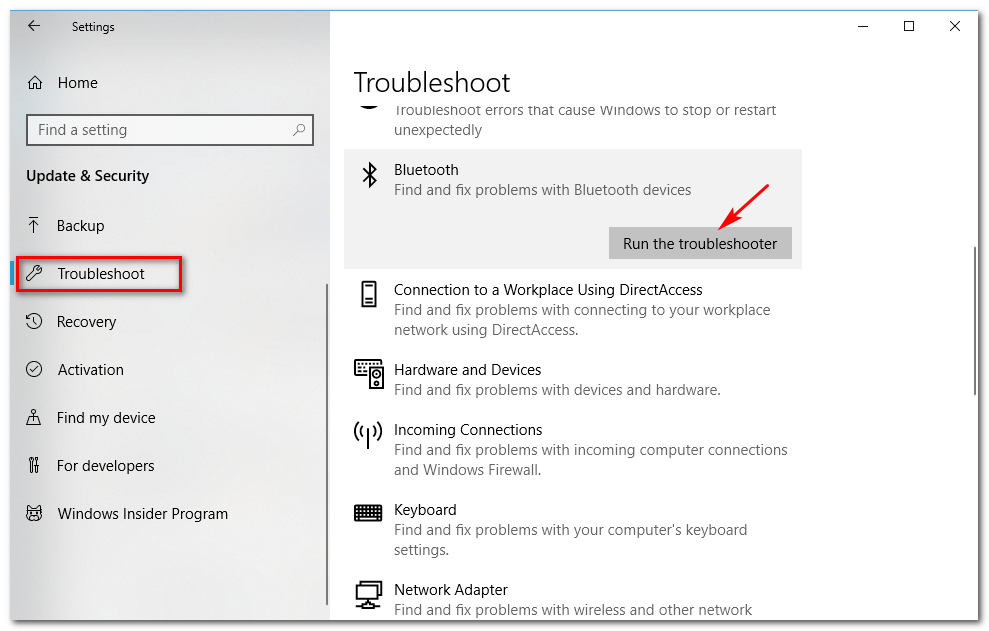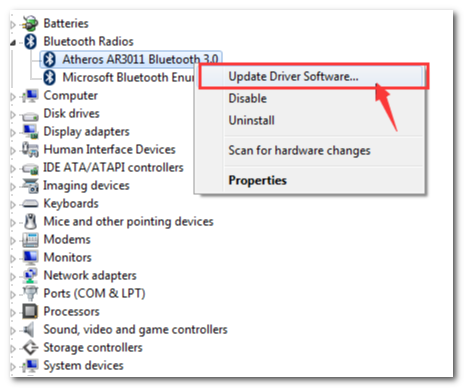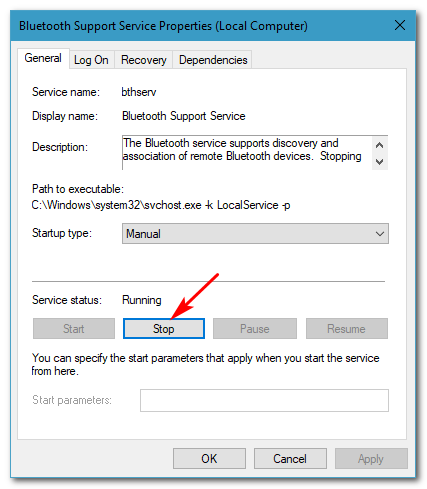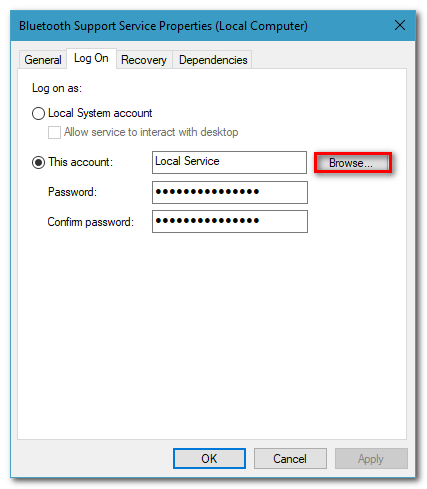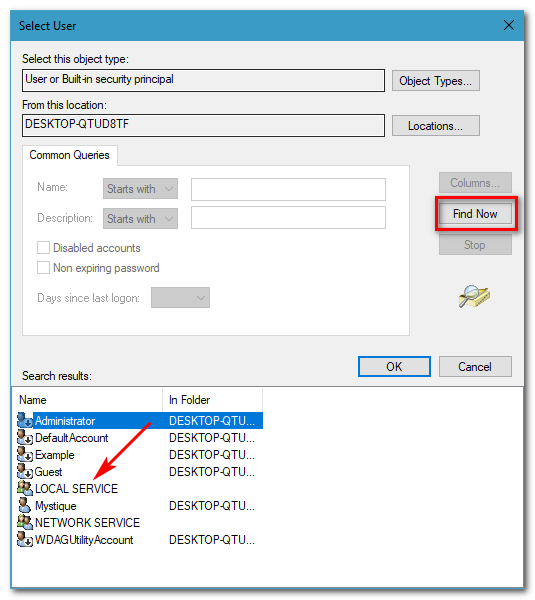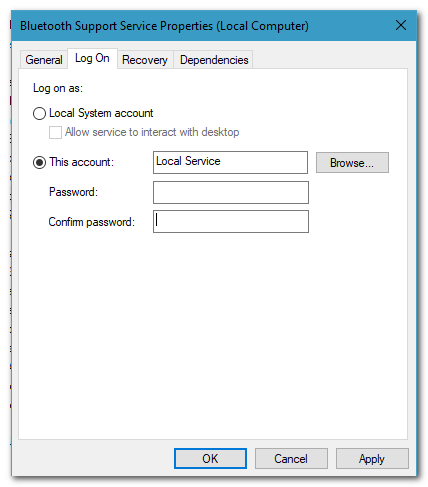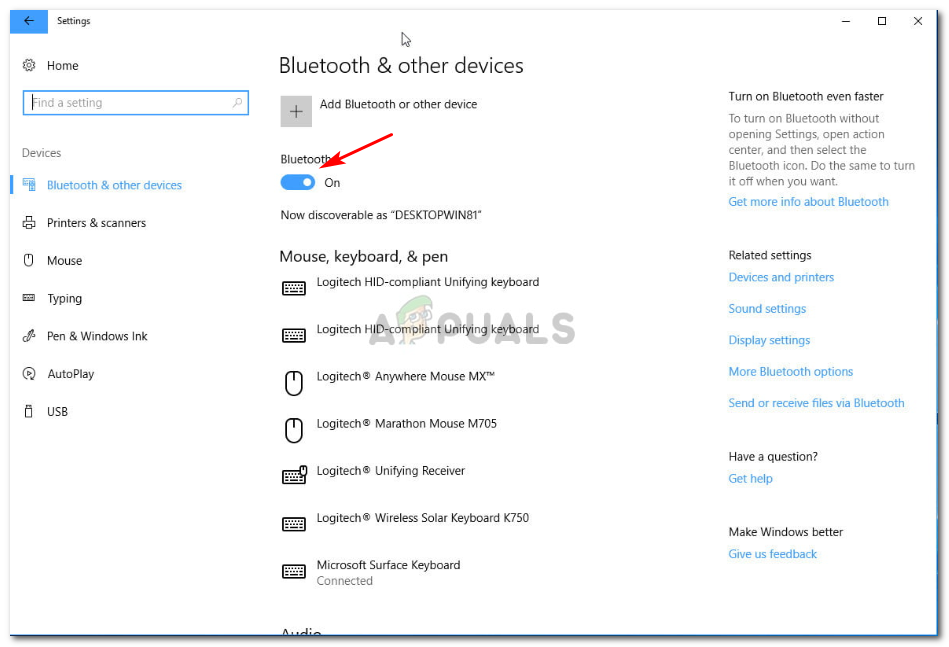Блуетоотх „ Повезивање није успело. Покушајте поново да се повежете ’Грешку обично узрокују застарели управљачки програми за Блуетоотх итд., Због којих корисници не могу да се повежу / упарују са својим паметним телефонима или било којом другом периферном опремом. У овој модерној ери све постаје бежично за шта Блуетоотх игра кључну улогу. То укључује периферне уређаје за игре, бежично пуњење, бежичне звучнике итд. Све захтева Блуетоотх везу.
Међутим, постоје одређене грешке које то могу спречити. Многи корисници су недавно пријавили овај проблем, али званично исправљање од Мицрософта тек долази. Нико не зна колико би то могло трајати, али постоји неколико решења која можете покушати да решите. У овом чланку ћете управо пронаћи то - ефикасна решења која ће решити ваш проблем.

Блуетоотх није могао да покуша да се поново повеже Грешка Виндовс 10
Шта узрокује да Блуетоотх није могао да се повеже на Виндовс 10?
Не постоји одређена ствар која узрокује овај проблем, међутим, генерички разлози су следећи -
- Застарели Блуетоотх управљачки програми . Ако су управљачки програми за Блуетоотх на вашем систему застарели, то би могло довести до проблема.
- Блуетоотх услуге . Ако дотичне службе не раде или су заустављене, то може бити и разлог.
Да бисте решили свој проблем, следите доленаведена решења:
Решење 1: Покрените алатку за решавање проблема
За почетак, уверите се да грешка није нешто што Виндовс алатка за решавање проблема може да реши. Због тога, да бисте елиминисали ту могућност, прво покушајте да покренете Блуетоотх алатку за решавање проблема. Ево како:
- Притисните Винкеи + И да отворите Подешавања.
- Иди на Ажурирање и сигурност .
- Дођите до Решавање проблема таб.
- Померите се надоле и пронађите Блуетоотх .
- Изаберите га, а затим кликните на „ Покрените алатку за решавање проблема '.
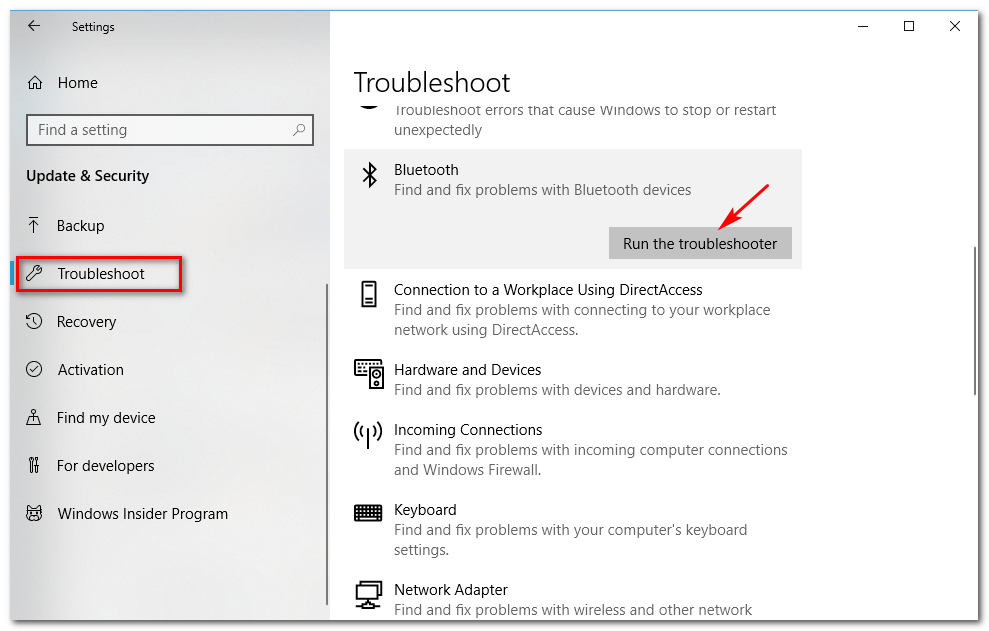
Покретање алатке за решавање проблема Блуетоотх да бисте пронашли и исправили грешке
Решење 2: Ажурирање управљачких програма
Као што смо поменули, један од разлога за грешку могли би бити ваши застарели Блуетоотх управљачки програми у том случају ћете их морати ажурирати. Да бисте ажурирали управљачке програме, следите упутства:
- Идите на мени Старт, откуцајте Менаџер уређаја и отвори га.
- Проширити Блуетоотх да бисте видели наведене управљачке програме.
- Кликните десним тастером миша на управљачки програм и изаберите „ Ажурирајте софтвер управљачког програма '.
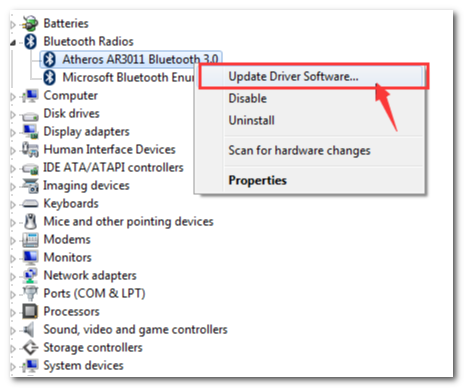
Ажурирање Блуетоотх управљачког програма - Виндовс Девице Манагер
- Сачекајте да се заврши.
- Поново покрените и покушајте поново да се упарите.
Решење 3: Поновно покретање услуга
Понекад проблем може настати ако Блуетоотх услуге на вашем систему не раде исправно. У таквом случају мораћете да их поново покренете, а затим покушајте да упарите. Ево како се то ради:
- Притисните Винки + Р. да отворите Рун.
- Тип услуге.мсц у пољу за претрагу покретања.
- Када се отвори прозор Услуге, пронађите сваки Блуетоотх повезана услуга, двапут кликните да бисте отворили Својства и изаберите Зауставити .
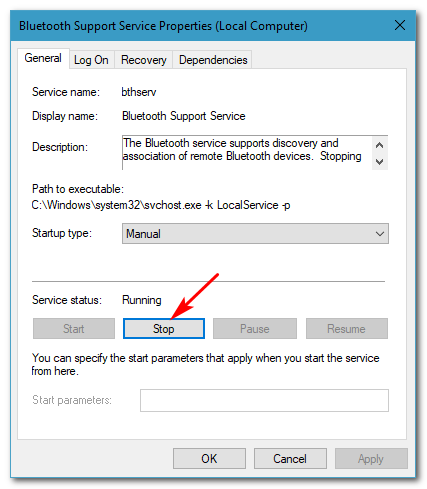
Заустављање Блуетоотх услуге
- Ако нису активни, једноставно изаберите Почетак од Својства .
- На картици Својства изаберите „ Аутоматски ’Са падајуће листе испред Покренути тип .
- Урадите то за сваку услугу повезану са Блуетоотхом, а затим поново покрените систем.
- Покушајте да упарите.
Решење 4: Конфигурисање Блуетоотх услуга
Проблем такође можете решити тако што ћете мало уредити услугу Блуетоотх подршке. Ово решење је до сада било најефикасније, па га обавезно примените. Ево како се то ради:
- У прозору Услуге пронађите Услуга подршке за Блуетоотх и кликните двапут да бисте је отворили Својства .
- Тамо, идите до Пријавите се таб и испред „ Овај налог ’, Изаберите Прегледај.
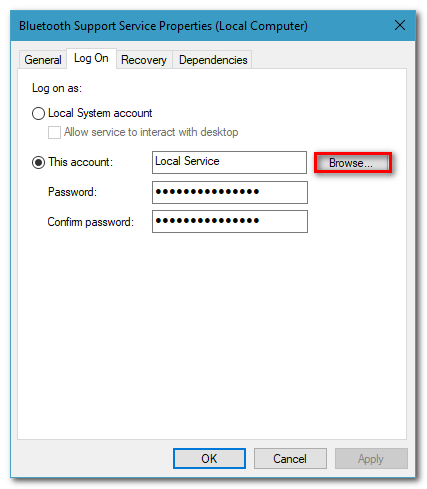
Картица за пријављивање услуге Блуетоотх
- Појавиће се прозор, изаберите „ Напредно '.
- У оквиру Уобичајени упити кликните на Пронађи одмах .
- Двапут кликните на Локалну услугу под „ Резултати претраге '.
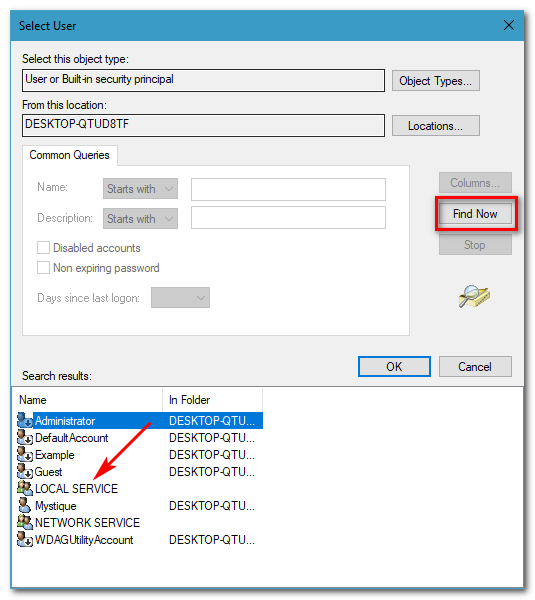
Кликом на Пронађи одмах за преузимање рачуна у систему
- Вратићете се у претходни прозор, кликните на дугме У реду.
- Једном када кликнете ок , бићете враћени у Пријавите се таб.
- Очистите Лозинка и Потврди лозинку и притисните ОК.
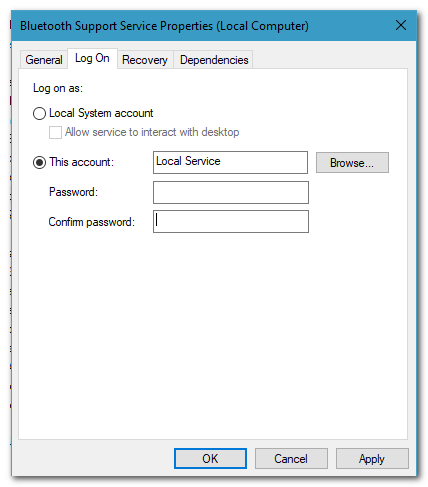
Поља за лозинку су обрисана
- Зауставите услугу ако је покренута.
- Сада покрените „ Блуетоотх подршка ' и ' Блуетоотх Хандсфрее ' услуге.
- Након тога притисните Винкеи + И да отворите Подешавања.
- Иди на Уређаји .
- Искључити Блуетоотх а затим га поново укључите.
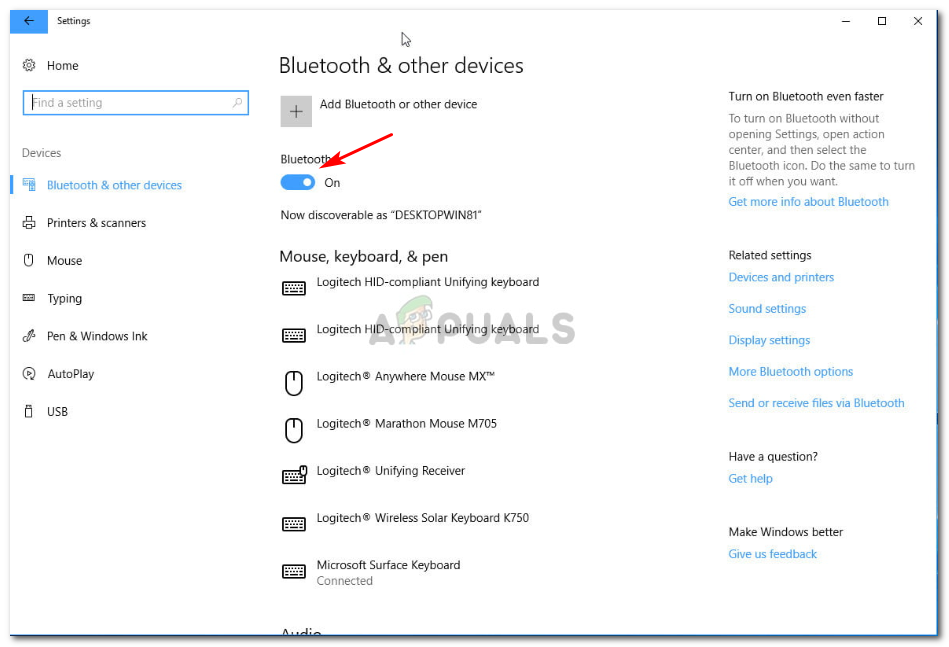
Блуетоотх подешавања Виндовс 10
- Поново покрените систем.
- Покушајте да упарите поново
5. решење: Извршите обнављање система
Ако се грешка настави и након покушаја решења 4, тада је обнављање система ваш једини избор. Враћање система враћа вас систем до тачке у којој није дошло до грешке.
Да бисте извршили обнављање система, погледајте Овај чланак објављено на нашој веб страници прилично детаљно.
3 минута читања